- メール日々好日
- [Outlook 2016][ドメインメール]新規メールアカウントの追加方法
2018/11/03
[Outlook 2016][ドメインメール]新規メールアカウントの追加方法
お客様が新しいPCを買われ、以前使っていたPCに代わりそろそろメインPCにするとのことで新しいPCでもメールの送受信ができるようメールアカウントの設定に行ってきました。メールソフト(メーラーともいいます)はOutlook 2016 でした。備忘録兼記事としてアップします。なお、最新バージョンの「Outlook 2019」やサブスク購入の「Microsoft 365」の場合の追加方法も(画面遷移も含め)ほぼ一緒です。
※本稿の内容はビジネス用の独自ドメインメールアドレス(×××@会社名.comのようなアドレス)の設定方法です。OCNや@niftyなどのインターネットプロバイダーメールの設定方法は各プロバイダーへお問合せください。
1.インターネットに接続した状態で、Outlookを起動(PCのデスクトップやタスクバーにあるOutlookのアイコンをクリック)すると以下のようなメールアカウント追加の画面が開きます。
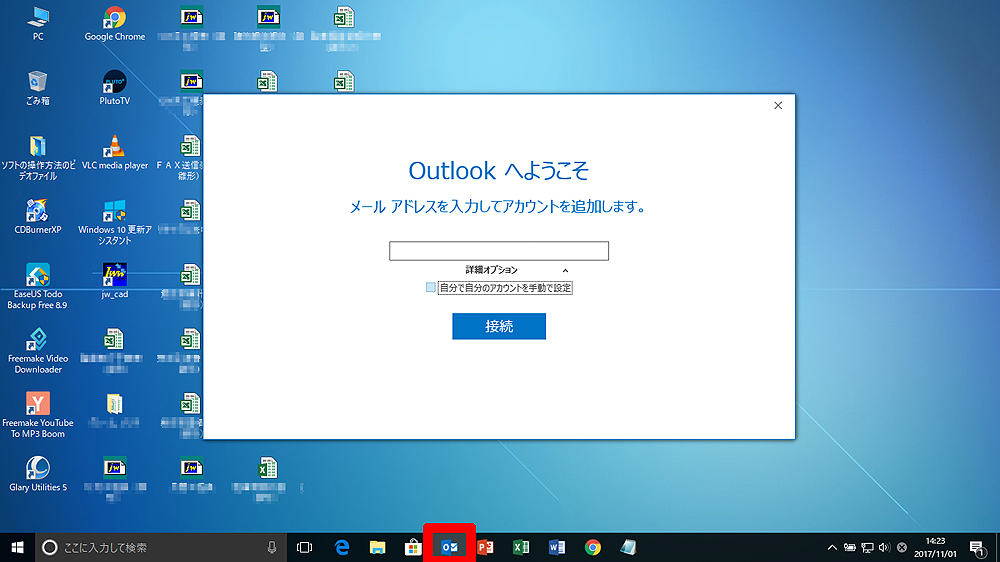
※もしくは、開いた画面で上部メニュー(ツールバー)の「ファイル」をクリックします。
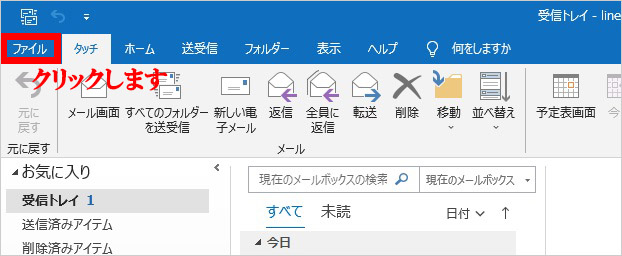
するとアカウント情報が表示されるので、「アカウントの追加」をクリックします。
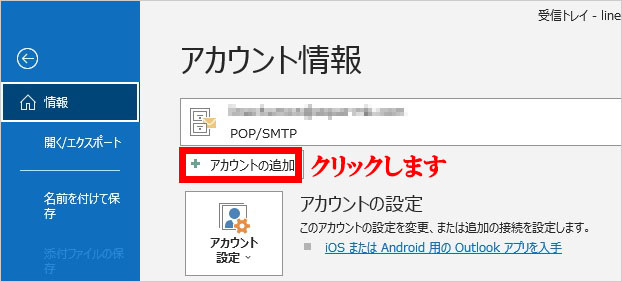
2.メールアカウント追加の画面が開いたら、ボックスに追加したいメールアドレスを入力した後に、「自分で自分のアカウントを手動で設定」にチェックマークを入れます。ここが最初のポイントです。そして「接続」をクリックします。
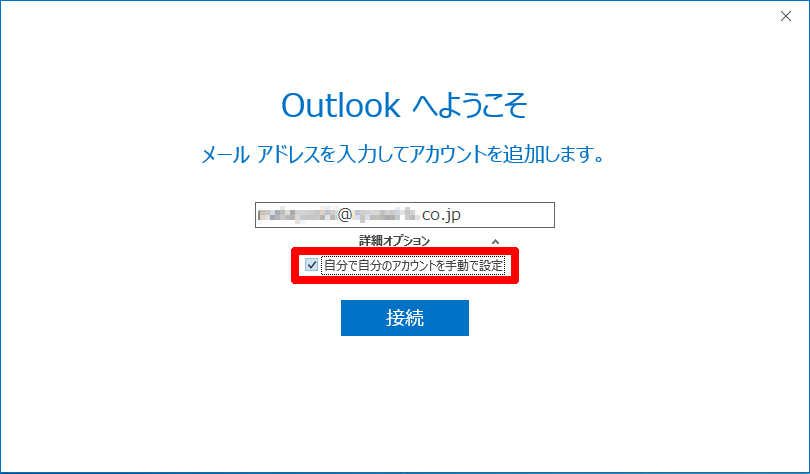
3.「アカウントの種類を選択」の画面に変わります。「POP」をクリックします。ここもポイントの一つです。
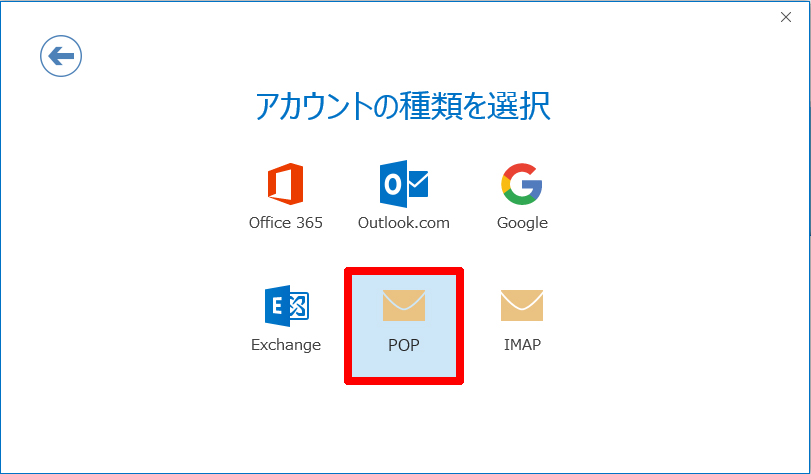
4.POPアカウントの設定の画面に変わります。(最新バージョンではパスワード入力の画面に変わります)
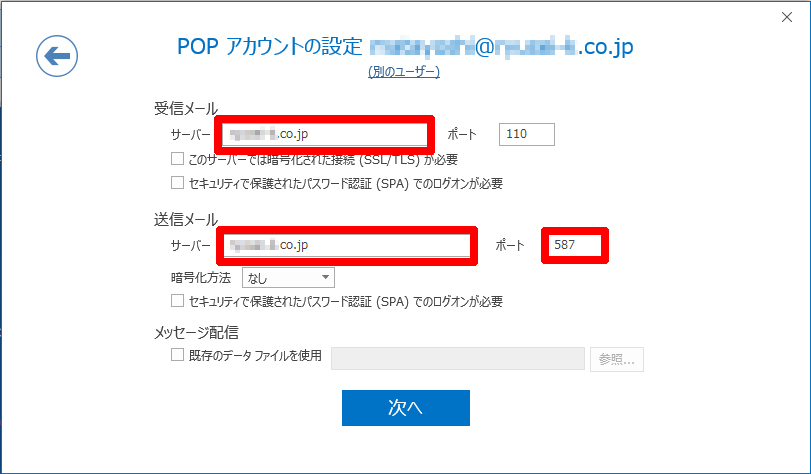
「受信メール」、「送信メール」の「サーバー」のボックスにレンタルサーバー会社(ホスティングサービス会社ともいいます)指定のサーバー名をそれぞれ入力します。※この受信メールのサーバー名と送信メールのサーバー名は異なる場合があります。
次に「ポート(番号)」は自動的に入力されますが、送信メールサーバーの「ポート」には「587」を入力します。ここが3つ目のポイントです(元は「25」となることが多い)。
その他の項目では、セキュリティ等のチェックボックスは基本的に触りません(チェックつけない)。ただし、暗号化通信(SSL)を導入しているサーバーの場合(ヒント:自社のHPを開いてアドレスバーの先頭に鍵マークが表示される)、送信メールのところの「暗号化方法」を「なし」から「STARTTLS」または「自動」にします。最近はSSLを導入するHPが増えたきたので今後はここも要チェックです。
入力と確認が済んだら「次へ」をクリックします。
5.パスワード入力の画面に変わります。ボックスに同じくレンタルサーバー会社指定のパスワードを入力して「接続」をクリックします。
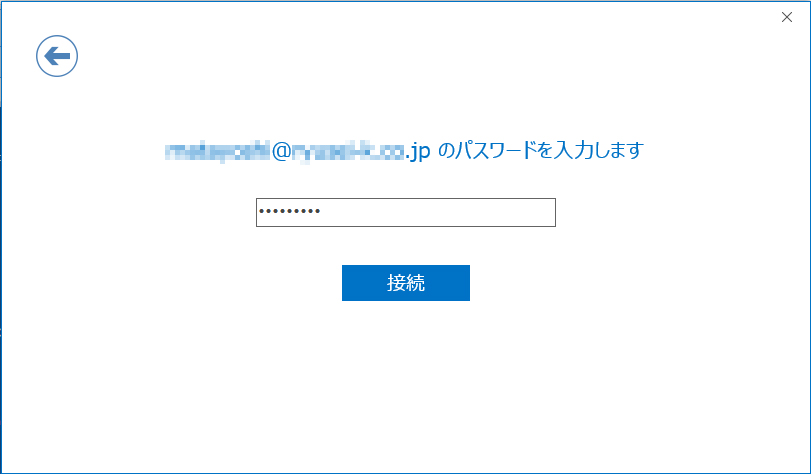
6.認証が始まります。
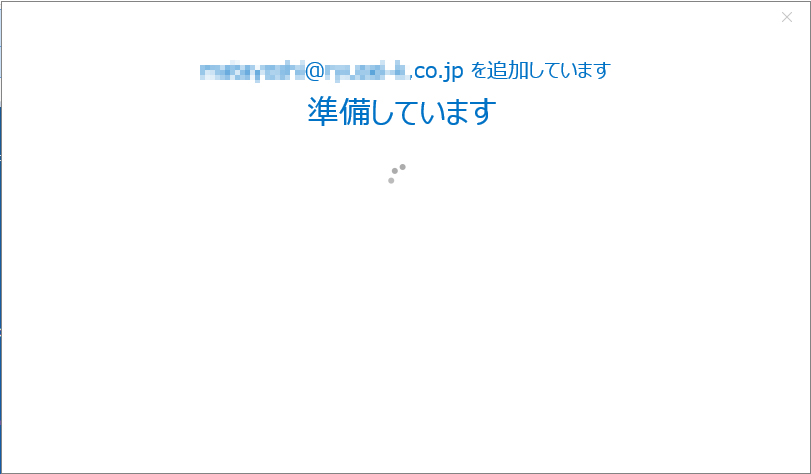
7.途中で下のような小窓が開きます。ここではユーザー名が正しいかしっかり確認します。ここが最後のチェックポイントです。違っていれば正しく入れます。「OK」をクリックします。
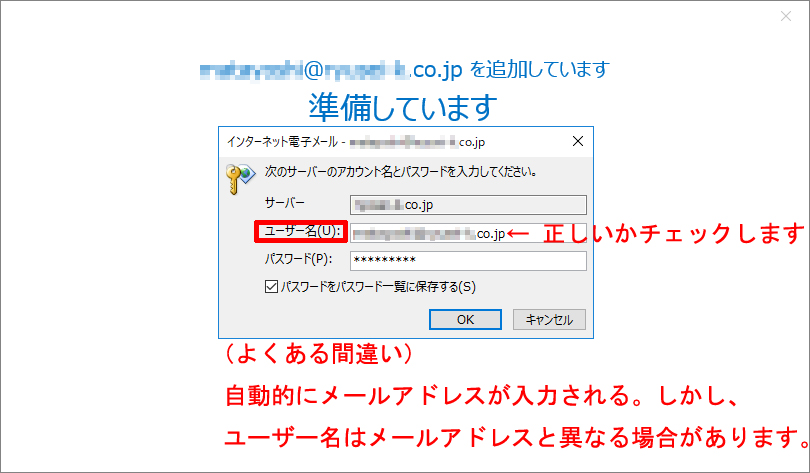
8.すべての入力が正しければ以下のようなセットアップ完了の画面が表示され、無事アカウントの追加完了です。お疲れ様でした。
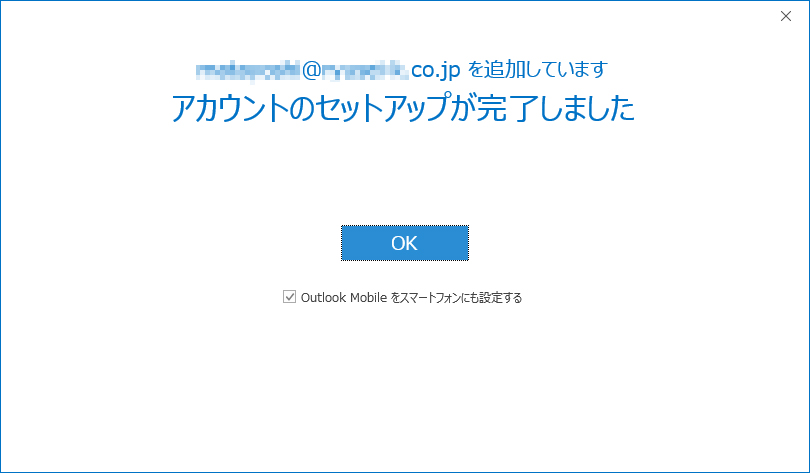
もし、「問題が発生しました」と表示された場合、入力したサーバー名、ポート番号、ユーザー名またはパスワードのいずれかが間違っている可能性があります。「アカウント設定の変更」をクリックして設定画面に戻り、レンタルサーバー会社または弊社のようなサポートディラーからメール等で届いたアカウント情報を間違いなく入力しているか確認してください。(「7」で触れたユーザー名がメールアドレスになっていないかを意外に見落とす場合があるので気を付けてください。逆にユーザー名の後ろに「@ドメイン名」を入れるべきなのに漏れていないかにもご注意ください。)
特に送信メールサーバーの設定は、サーバーの不正利用による大量迷惑メール送信を防ぐための仕組みや対応がレンタルサーバー会社によって異なるため、設定はこれだと一概に言うことができません。エラーになった場合は、繰り返しになりますが、レンタルサーバー会社等から届いたアカウント情報をしっかり確認して入力してください。
また参考までに、レンタルサーバー会社が迷惑メール対策を強化したため「急にメールの送信ができなくなった」というお困りのお電話をお客様からいただくことがあります。その場合はレンタルサーバー会社(ホスティングサービス会社ともいいます)から必ず事前にその旨のお知らせ(通知)が届いているはずなので慌てずそれを確認してください。本記事の設定を参考にしながらそれでもエラーになる場合はレンタルサーバー会社様に連絡して、それでも解決しない場合は弊社までお気軽にお問い合わせください。
以前のバージョンである「Outlook 2010」等に比べると、「送信サーバーの認証が必要」のチェックが不要になるなど入力の手間が減り、設定が楽になった印象です。送信者名などの設定は別に行う必要がありますが、開発者の工夫・改善を感じることができていいですね。
[参考]外部リンク
■Outlook 2019 / Office 365にOCNのメールアドレスを設定して使う方法
[クライアント様用]弊社取次ぎサーバーの古いOutlookバージョンの場合
〔関連記事〕
・Win10に標準で入っているメールアプリのアカウントの追加方法
・Microsoft Outlook 2010への独自ドメインメールアカウントの追加方法